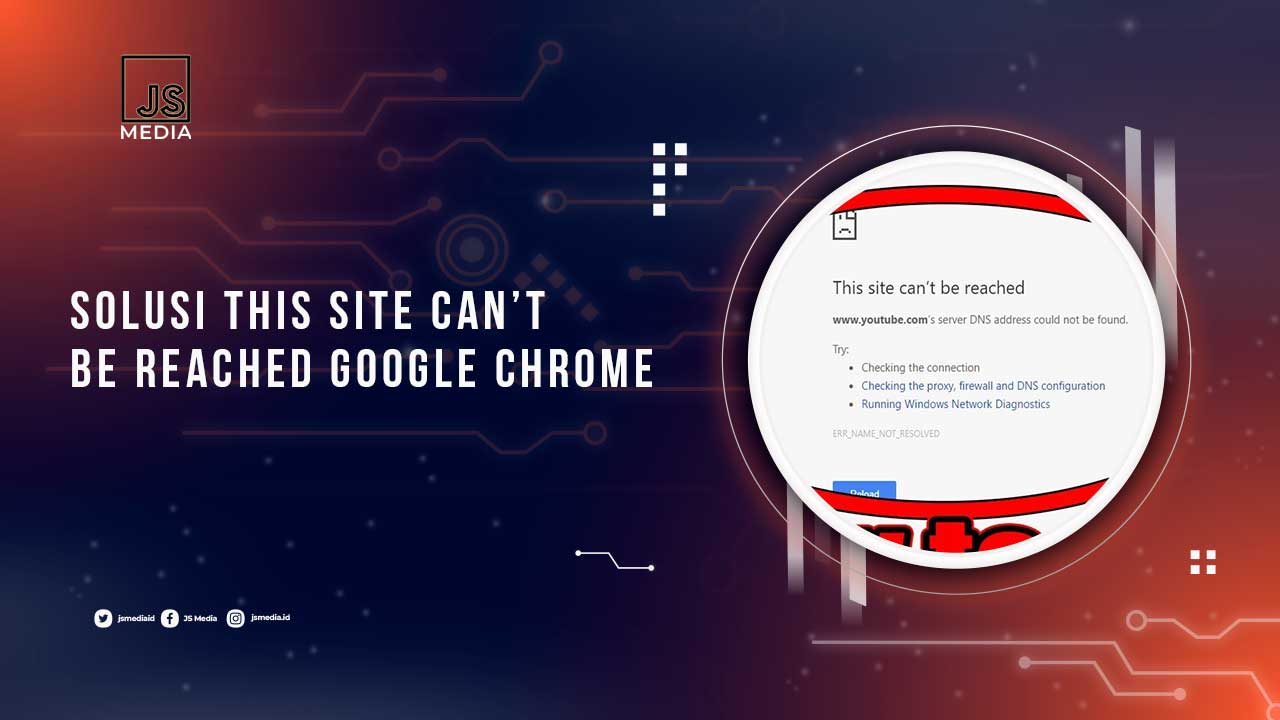Apakah kalian pernah mendapati notifikasi ‘This Site Can’t be Reached‘ ketika sedang asyik berselancar di internet? Hal tersebut biasanya membuat kita gagal untuk membuka suatu situs tertentu. Padahal sebelumnya tidak ada kendala dan kita bisa browsing dengan nyaman.
Nah adanya This Site Can’t be Reached akan membuat kita tidak bisa mengakses situs-situs tertentu. Hal tersebut bisa disebabkan oleh beberapa faktor yang penting untuk kalian ketahui. Selain itu, kalian juga wajib tahu solusi terbaik untuk menghlangkan error This Site Can’t be Reached pada Google Chrome tersebut.
Apa Itu This Site Can’t be Reached?
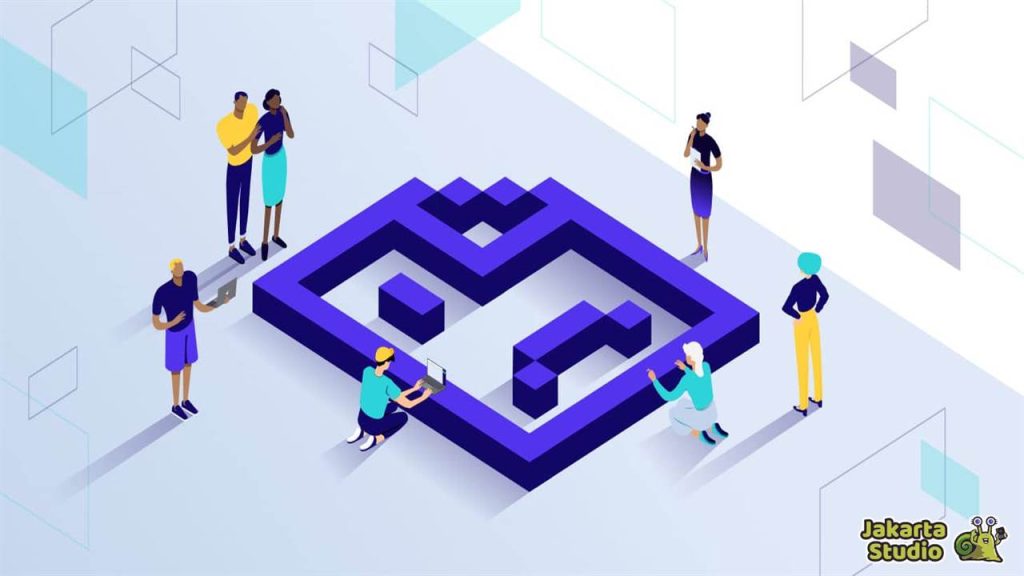
“This Site Can’t be Reached” adalah pesan kesalahan yang muncul ketika kalian mencoba mengakses sebuah situs web menggunakan browser Google Chrome, namun browser tidak dapat menemukan atau mencapai situs yang dituju. Pesan kesalahan ini menandakan bahwa ada masalah padakoneksi antara browser kalian dan situs web yang ingin dikunjungi.
Pesan kesalahan “This Site Can’t be Reached” dapat muncul dengan berbagai kode kesalahan, antara lain :
- ERR_CONNECTION_CLOSED
- DNS_PROBE_FINISHED_NXDOMAIN
- ERR_CONNECTION_TIMED_OUT
- ERR_CONNECTION_RESET
- ERR_NAME_NOT_RESOLVED
- ERR_TUNNEL_CONNECTION_FAILED
- ERR_ADDRESS_UNREACHABLE
- ERR_CONNECTION_REFUSED
Setiap kode kesalahan diatas biasanya menunjukkan jenis masalah tertentu yang terkait dengan koneksi atau pengaturan jaringan. Masalah tersebut bisa disebabkan oleh berbagai faktor, seperti masalah DNS, koneksi internet yang tidak stabil, masalah pada firewall atau antivirus, atau kesalahan dalam mengetikkan alamat situs web.
Terkadang, masalah ini juga bisa disebabkan oleh masalah pada sisi server situs web yang kalian coba akses. Untuk mengatasi pesan kesalahan “This Site Can’t be Reached,” kalian perlu menganalisis kode kesalahan yang muncul dan mengambil langkah terbaik sebagai solusinya. Ingin tahu apa saja?
Penyebab dan Solusi This Site Can’t be Reached
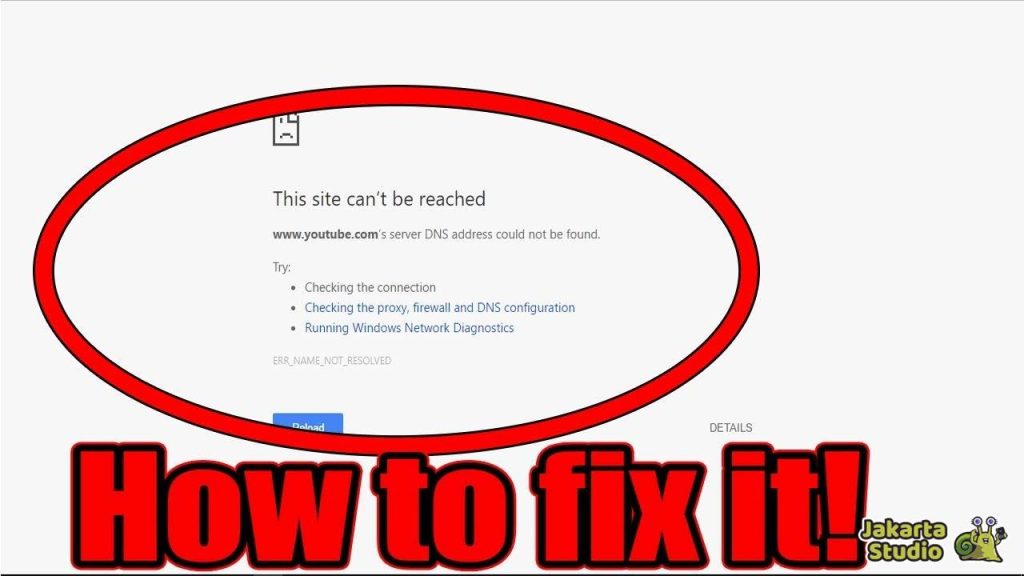
Dengan adanya notifikasi This Site Can’t be Reached pada Google Chrome, membuat kita kesulitan untuk mengakses sebuah situs. Bahkan terkadang, kita pun sama sekali tidak bsa browsing menggunakan Chrome ketika masalah ini terjadi. Nah tentu kalian ingin tahu dong apa penyebab dan juga langkah terbaik untuk mengatasinya?
1. Pastikan Alamat Benar
Hal pertama yang harus kalian cek yaitu memastikan bahwa nama domain atau alamat situs yang ingin kalian buka sudah diinput dengan benar. Karena bisa jadi This Site Can’t be Reached disebabkan oleh alamat domain yang tidak benar. Silahkan cek kembali untuk memastikannya sebelum lanjut ke tips berikutnya.
2. Restart Koneksi Internet
Lalu, kalian juga bisa coba untuk merestart koneksi internet yang digunakan. Bisa jadi sumber masalahnya ada pada koneksi internet tersebut. Sehingga menyebabkan browser tidak bisa terhubung ke server situs dan mengakibatkan munculnya notifikasi This Site Can’t be Reached.
3. Matikan Antivirus dan Firewall
Terkadang, masalah yang satu ini juga bisa terjadi karena penggunaan antivirus atau firewall. Keduanya memang bertujuan untuk menjaga perangkat dari ancaman program berbahaya. Namun terkadang, perlindungan yang diberikan justru bisa menghambat koneksi internet pada perangkat.
Dan akhirnya, mengakibatkan kita kesulitan untuk mengakses situs-situs yang dianggap berbahaya oleh antivirus atau firewall tersebut. Nah solusinya, kalian bisa coba matikan kedua layanan tersebut dan cek apakah koneksi internet sudah bisa kembali normal lagi.
4. Coba Ganti DNS
Jika belum berhasil, kalian bisa coba untuk mengganti settingan DNS di perangkat masing-masing. Penggunaan DNS bisa membuat koneksi internet jadi lebih stabil dan mencegah masalah koneksi lainnya. Bagaimana caranya?
- Klik kanan pada ikon jaringan/wifi di taskbar, lalu pilih “Open Network and Sharing Center.”
- Pilih nama koneksi internet yang kalian gunakan.
- Klik kanan dan pilih Klik “Properties.”
- Pilih “Internet Protocol Version 4 (TCP/IPv4)” dan klik “Properties.”
- Pilih opsi “Use the following DNS server addresses” dan isikan DNS server Google, yaitu “8.8.8.8” dan “8.8.4.4.”
- Centang “Validate settings upon exit” dan klik “OK” untuk menyimpan pengaturan.
5. Lakukan Reset DNS
Jika mengganti DNS tidak berhasil, kalian juga dapat mencoba mereset DNS di komputer. Untuk melakukannya, kita bisa manfaatkan software CMD, berikut tutorialnya :
- Buka Command Prompt dengan klik kanan dan pilih “Run as administrator”.
- Ketik perintah berikut satu per satu dan tekan Enter setelah setiap perintah:
- ipconfig /release
- ipconfig /all
- ipconfig /flushdns
- ipconfig /renew
- netsh int ip set dns
- netsh winsock reset
- Setelah mengetikkan semua perintah tersebut, restart komputer kalian.
- Kemudian cek kembali apakah sudah bisa mengakses situs yang tadinya error.
6. Bersihkan Cache Google Chrome
Cache adalah data sementara yang diambil dari situs dan disimpan ke perangkat agar mempercepat proses load website di kemudian hari. Namun tentu cache ini akan terus menumpuk jika tidak dibersihkan. Alhasil, bisa mempengaruhi performa Google Chrome akibat data yang terlalu banyak.
Oleh karena itulah, kalian disarankan untuk melakukan pembersihan cache Chrome secara berkala. Selain untuk membebaskan ruang penyimpanan pada memori komputer, hal juga untuk membersihkan data-data sampah yang sudah kadaluarsa. Berikut panduan yang sudah Jakarta Studio rangkum untuk kalian :
- Klik ikon tiga titik di pojok kanan atas browser.
- Kemudian pilih pada menu “Settings” atau Setelan
- Di bagian kiri, pilih “Privacy and Security.”
- Klik “Clear browsing data.”
- Pilih “Time range” sebagai “All time.”
- Pastikan opsi “Browsing history,” “Cookies and other site data,” dan “Cached images and files” dicentang.
- Klik “Clear data” untuk menghapus cache.
- Sekarang cache sudah berhasil dihapus, silahkan coba cek koneksi internet kalianlagi.
7. Reset Pengaturan Google Chrome
Jika semua langkah di atas belum berhasil, Anda dapat mereset pengaturan Google Chrome ke pengaturan default. Berikut caranya :
- Klik ikon tiga titik di pojok kanan atas browser.
- Pilih pada menu “Settings.” atau Setelan.
- Gulir ke bawah dan klik “Advanced.”
- Di bagian “Reset and clean up,” klik “Restore settings to their original defaults.”
- Klik “Reset settings” untuk mengonfirmasi.
8. Cek Status Website
Apabila semua tips yang sudah dibagikan diatas sudah kalian coba namun belum ada yang berhasil, mungkin sumber masalahnya bukan ada pada perangkat atau browser, melainkan pada situs yang ingin kalian akses. Bisa jadi server situs tersebut sedang down atau mengalami kendala sehingga sedang tak bisa diakses.
Kesimpulan
Munculnya notifikasi This Site Can’t be Reached menandakan bahwa Google Chrome tidak dapat membuka sebuah situs karena adanya masalah pada koneksi ataupun situs yang ingin diakses. Error semacam ini memang cukup sering terjadi dan dialami oelh banyak pengguna Google Chrome.
Jika kalian juga termasuk salah satunya, maka bisa coba beberapa tips trik diatas yang mungkin bisa menjadi solusi terbaik untuk mengatasinya. Karena tentu jika tak segera diperbaiki, masalah yang satu ini akan menghambat aktivitas browsing kita di internet.